KontrolPack ile Ağ Üzerinden Bilgisayarları Bağlayın/Kontrol Edin

KontrolPack ile ağınızdaki bilgisayarları kolayca kontrol edin. Farklı işletim sistemlerine sahip bilgisayarları zahmetsizce bağlayın ve yönetin.
Raft, Redbeet Interactive tarafından geliştirilen ve Axolot Games tarafından yayınlanan birinci şahıs hayatta kalma video oyunudur. Oyun, Microsoft Windows için 2018'de piyasaya sürüldü. Raft'ın yerel bir Linux sürümü yok ve şu anda bir tane yayınlama planı yok. Bu kılavuzda size Linux'ta Raft'ı nasıl kuracağınızı göstereceğiz.

Linux'ta Rafting
Raft, Steam'in Linux sürümüyle birlikte gelen bir özellik olan Steam Play ile yalnızca Linux platformunda çalışabilir. Sonuç olarak, resmi Steam for Linux istemcisinin nasıl kurulacağını göstermeliyiz.
Steam'i yükleyin
Steam'i Linux PC'nize kurmaya başlamak için klavyede Ctrl + Alt + T tuşlarına basarak bir terminal penceresi açın . Veya uygulama menüsünde “Terminal”i arayın. Terminal penceresi açıldığında, şu anda kullanmakta olduğunuz Linux işletim sistemine karşılık gelen, aşağıda ana hatları verilen kurulum talimatlarını takip edin.
Ubuntu
Ubuntu Linux'ta aşağıdaki Apt komutunu kullanarak Steam'in en son sürümünü kuracaksınız .
sudo apt steam'i kurun
Debian
Steam'in Debian üzerinde çalışmasını sağlamak için Steam resmi web sitesinden en son yüklenebilir DEB paketini manuel olarak indirmeniz gerekir . Steam'i indirmelisiniz çünkü Debian'da bulunan Steam sürümünün yüklenmesi oldukça zahmetlidir.
İnternetten en son Steam DEB paketini indirmek için aşağıdaki wget komutunu kullanın . Bu komut, dosyayı doğrudan ana dizininize indirecektir.
wget https://steamcdn-a.akamaihd.net/client/installer/steam.deb
Steam DEB paketinin indirilmesi tamamlandığında kurulum başlayabilir. dpkg komutunu kullanarak, Debian Linux PC'nize en son Steam DEB paketini yükleyin.
sudo dpkg -i steam.deb
Steam DEB paketinin kurulumu tamamlandığında, kurulum sırasında ortaya çıkabilecek bağımlılık sorunlarını düzeltmelisiniz. Bu hataları düzeltmek için aşağıdaki komutu yürütün.
sudo uygun kurulum -f
Arch Linux
Arch Linux'ta Steam uygulamasını çalıştırmak ve çalıştırmak kolaydır. Arch Linux kullanıcısıysanız, aşağıdaki Pacman komutunu uygulayarak Steam'i (“multilib” deposunu etkinleştirmiş olmanız koşuluyla) yükleyebilirsiniz .
sudo pacman -S buhar
Fedora/OpenSUSE
Hem Fedora Linux'ta hem de OpenSUSE'de, özellikle Linux ekosisteminde yeniyseniz, Steam'i yüklemek zahmetli olabilir. Bu iki işletim sisteminden birini kullanıyorsanız, daha basit oldukları için bunun yerine Flatpak kurulum talimatlarını izlemenizi öneririz.
düz paket
Steam uygulamasını Linux'a Flatpak olarak kurmak için, öncelikle Linux PC'nizde Flatpak çalışma zamanını etkinleştirmeniz gerekir. Flatpak çalışma zamanını etkinleştirmek için lütfen Flatpak kurulum kılavuzumuzu takip edin .
Flatpak çalışma zamanını ayarlamayı bitirdikten sonra, Steam for Flatpak'ı kurmanın bir sonraki adımı, bilgisayarınızda Flathub uygulama mağazasını etkinleştirmektir. Bunu yapmak için aşağıdaki flatpak uzaktan ekleme komutunu çalıştırın .
flatpak uzaktan ekleme --eğer mevcut değilse flathub https://flathub.org/repo/flathub.flatpakrepo
Flathub uygulama mağazasını kurduktan sonra aşağıdaki komutu yürüterek Steam kurulumu başlayabilir.
flatpak flathub com.valvesoftware.Steam'i kurun
Raft'ı Linux'a yükleyin
Artık Steam yüklendiğine göre, onu Linux masaüstünde başlatın ve kullanıcı kimlik bilgilerinizle oturum açın. Ardından, Raft'ı çalıştırmak için aşağıdaki adım adım talimatları izleyin.
Adım 1: “Steam” menüsünü açın ve “Ayarlar” düğmesini arayın. Ardından Steam ayarları alanını açtıktan sonra “Steam Play” seçeneğini bulun ve fare ile üzerine tıklayın.
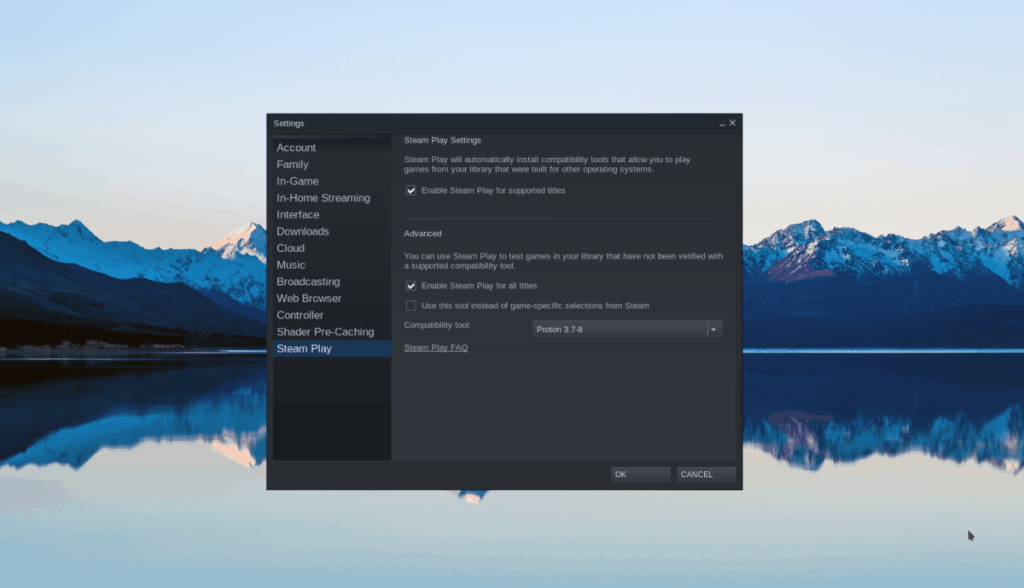
Steam Play alanında iki kutu işaretlenmelidir. Bu kutular, "Desteklenen oyunlar için Steam Play'i etkinleştir" ve "Diğer tüm oyunlar için Steam Play'i etkinleştir"dir. Bu kutucuklar işaretlendikten sonra devam etmek için “Tamam” düğmesine tıklayın.
“Tamam”ı seçtiğinizde Steam istemciniz yeniden başlatılacaktır.
Adım 2: Sayfanın üst kısmındaki “MAĞAZA” düğmesini bulun ve fare ile üzerine tıklayın. “MAĞAZA”ya tıkladıktan sonra Steam Storefront'ta olacaksınız. Vitrin üzerinde, "Ara" kutusunu bulun ve fare ile üzerine tıklayın.
Arama kutusuna “Raft” yazın ve sonuçları görüntülemek için Enter tuşuna basın . Raft için arama sonuçları listesine göre sıralayın.
Adım 3: Arama sonuçlarında Raft Steam Storefront sayfasına gitmek için “Raft”a tıklayın. Ardından, yeşil "Sepete ekle" düğmesini bulun ve Steam hesabınız için oyunu satın almak için üzerine tıklayın.
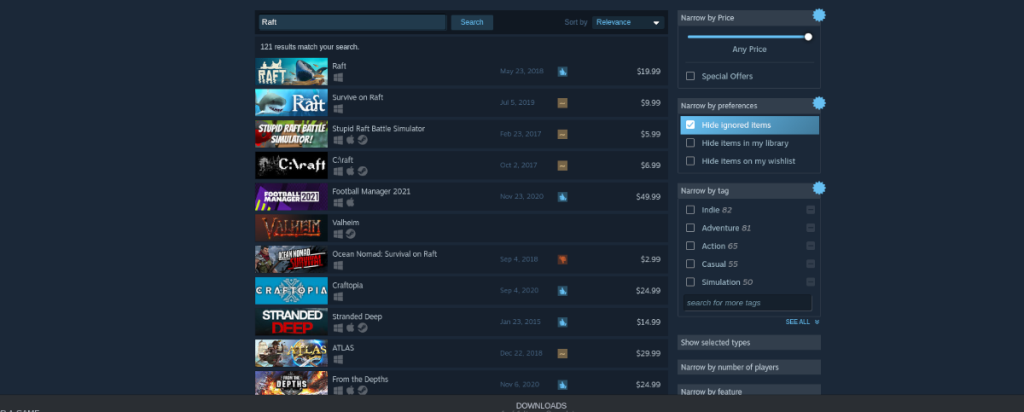
Adım 4: Oyunu satın aldıktan sonra Steam kütüphanenize gitmek için Steam'in üst kısmındaki “KÜTÜPHANE” düğmesine tıklayın. Ardından, “Raft” için arama yapın ve tıklayın.
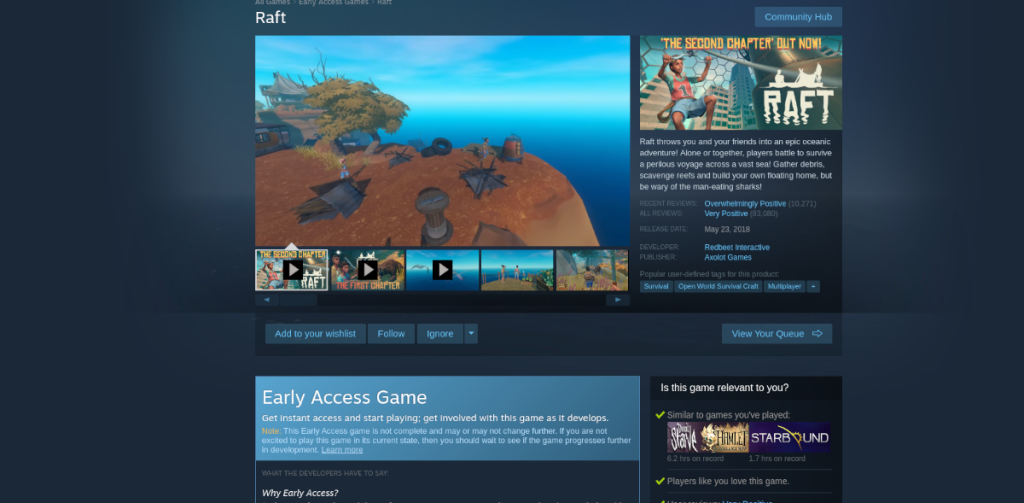
Adım 5: Oyun kitaplığınızda “Raft” seçeneğine tıkladıktan sonra, oyunu indirmek ve kurmak için mavi “YÜKLE” düğmesini bulun.
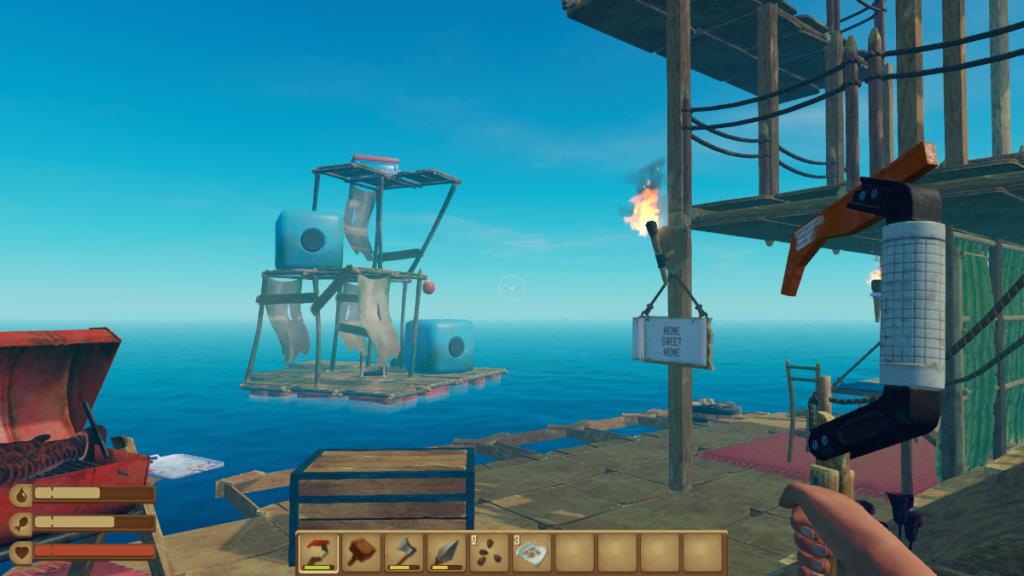
Oyun indirme/kurulumu tamamlandığında, mavi renkli “YÜKLE” düğmesi yeşil “OYNAT” düğmesine dönüşecektir. Oyuna başlamak için üzerine tıklayın!
KontrolPack ile ağınızdaki bilgisayarları kolayca kontrol edin. Farklı işletim sistemlerine sahip bilgisayarları zahmetsizce bağlayın ve yönetin.
Tekrarlanan görevleri otomatik olarak gerçekleştirmek ister misiniz? Bir düğmeye defalarca manuel olarak tıklamak yerine, bir uygulamanın
iDownloade, kullanıcıların BBC'nin iPlayer hizmetinden DRM içermeyen içerikleri indirmelerine olanak tanıyan platformlar arası bir araçtır. Hem .mov formatındaki videoları hem de .mov formatındaki videoları indirebilir.
Outlook 2010'un özelliklerini ayrıntılı olarak ele aldık, ancak Haziran 2010'dan önce yayınlanmayacağı için Thunderbird 3'e bakmanın zamanı geldi.
Herkesin ara sıra bir molaya ihtiyacı vardır. Eğer ilginç bir oyun oynamak istiyorsanız, Flight Gear'ı deneyin. Flight Gear, ücretsiz, çok platformlu ve açık kaynaklı bir oyundur.
MP3 Diags, müzik koleksiyonunuzdaki sorunları gidermek için en iyi araçtır. MP3 dosyalarınızı doğru şekilde etiketleyebilir, eksik albüm kapağı resmi ekleyebilir ve VBR'yi düzeltebilir.
Google Wave gibi, Google Voice da dünya çapında büyük ilgi gördü. Google, iletişim kurma biçimimizi değiştirmeyi amaçlıyor ve
Flickr kullanıcılarının fotoğraflarını yüksek kalitede indirmelerine olanak tanıyan birçok araç var, ancak Flickr Favorilerini indirmenin bir yolu var mı? Son zamanlarda
Örnekleme Nedir? Vikipedi'ye göre, "Bir ses kaydının bir kısmını veya örneğini alıp onu bir enstrüman veya müzik aleti olarak yeniden kullanma eylemidir."
Google Sites, kullanıcıların web sitelerini Google'ın sunucusunda barındırmasına olanak tanıyan bir Google hizmetidir. Ancak bir sorun var: Yedekleme için yerleşik bir seçenek yok.



![FlightGear Uçuş Simülatörünü Ücretsiz İndirin [İyi Eğlenceler] FlightGear Uçuş Simülatörünü Ücretsiz İndirin [İyi Eğlenceler]](https://tips.webtech360.com/resources8/r252/image-7634-0829093738400.jpg)




